
Sisukord:
- Samm: laadige alla rakendus Augment
- 2. samm: looge SolidWorksis mudeleid, mida ümbruskonnas näidata
- Samm: salvestage mudel suurendamiseks
- 4. samm: laadige mudelid üles
- 5. samm: pildistage soovitud asukoht ja laadige see tähisena üles
- Samm: vaadake erinevaid mudeleid erinevates kohtades
- Samm: näidake oma sõpradele oma täiendatud kogemusi
- Autor John Day [email protected].
- Public 2024-01-30 08:50.
- Viimati modifitseeritud 2025-01-23 14:40.
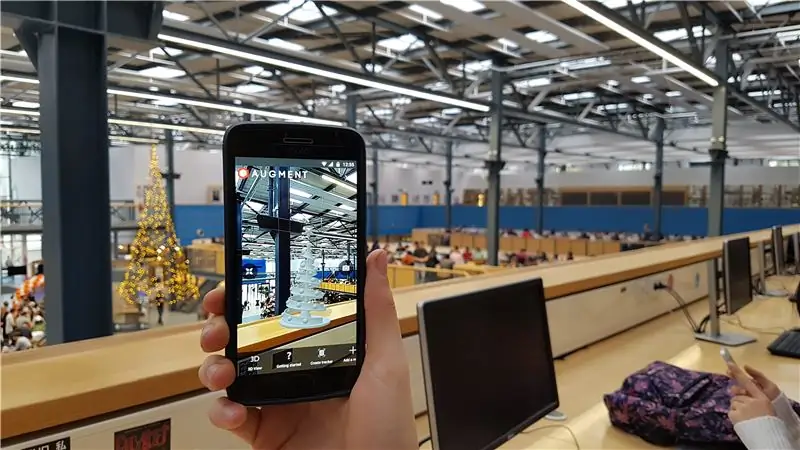
Selles juhendis selgitatakse, kuidas nutitelefoni abil oma füüsilisele keskkonnale täiendavat kogemust lisada. Saate seda kogemust teistega jagada ja lasta neil näha, millised elemendid on peidetud maailmas, mis on juurdepääsetav ainult teie nutitelefoni kasutades. See juhend koostati TuDelfti, tööstusdisainilahenduste inseneri, täiustatud kontseptsioonidisaini kursuste alamkursusele nimega Technologies for Concept Design (TfCD).
Samm: laadige alla rakendus Augment

Selle loomiseks kasutatav rakendus on täiendus, see on rakendus, kuhu saate paigutada oma 3D -objekte füüsilisse maailma ja vaadata, kuidas need näiteks nende tulevases kontekstis välja näevad. Täiendus on saadaval Androidi ja IOS -i jaoks ning on allalaaditav siin:
play.google.com/store/apps/details?id=com…. (Android)
itunes.apple.com/us/app/augment-3d-augmented-reality/id506463171?mt=8 (IOS)
Enne alustamist on oluline luua rakenduses konto ja minna ka veebisaidi liidesele:
2. samm: looge SolidWorksis mudeleid, mida ümbruskonnas näidata
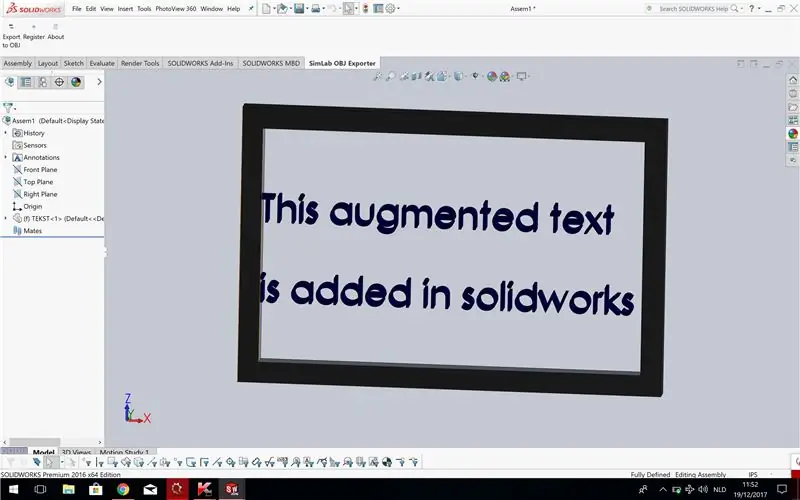
Enne kui selgitate, kuidas saate oma objekte laiendatud maailmale rakendada, näitame teile, kuidas saate luua 3D -mudeli, mida saab kasutada Solidworksis Augment jaoks. Lõime lihtsa mudeli koos tekstiga, mis hiljem paigutatakse reaalsesse maailma. Avaldus toetab ainult 3D -mudelite laiendusi.dae või.obj. Kuid Solidworks ei toeta nendele laiendustele salvestamist.
Samm: salvestage mudel suurendamiseks
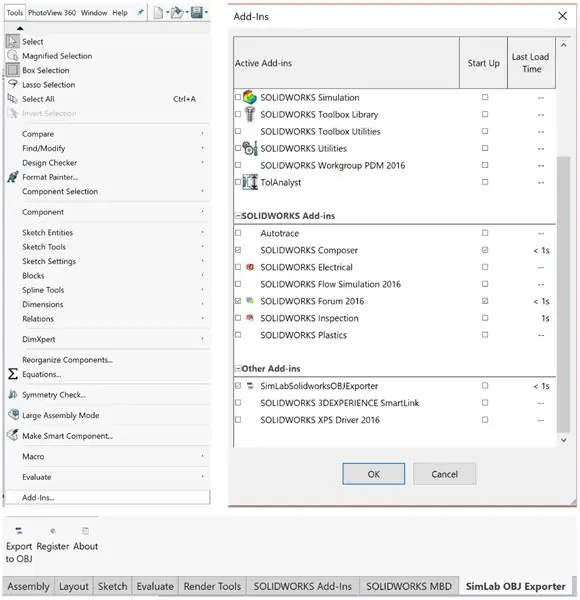
Augment toetab ainult 3D -mudelite laiendusi.dae või.obj. Kuid Solidworks ei toeta nendele laiendustele salvestamist.
Et mudel oleks Augmentis kasutamiseks sobiv, on SimLab loonud solidworks plugina, mis võimaldab Solidworksil faili salvestada.obj. Sellelt veebisaidilt saate alla laadida 30-päevase prooviversiooni:
Pärast installimisviisardi lõpuleviimist saab plugina solidworksis lubada, valides: Tööriistad → Lisandmoodulid…. Hüpikaknas saab leida ja lubada „SimLabSolidworksOBJExporter”.
Nüüd saab mudeli salvestada. OBJ mudelina, minnes vahekaardile SimLab Pro Exporter ja klõpsates „Export to OBJ”.
4. samm: laadige mudelid üles
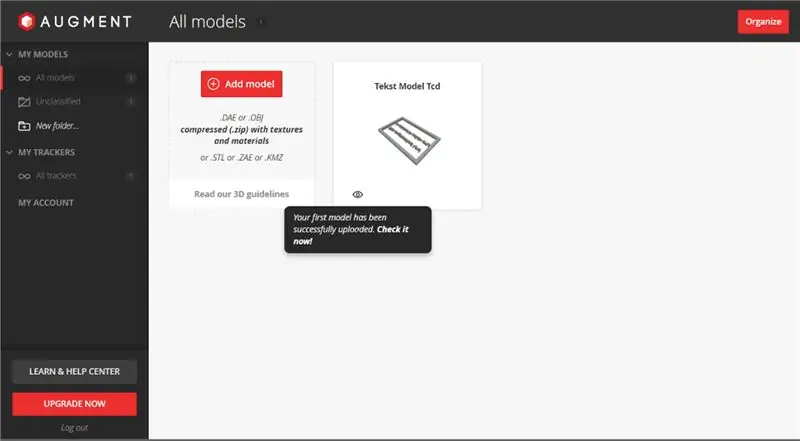
Minge aadressile https://manager.augment.com/en login ja alustage oma tasuta äriproovi (14 -päevane prooviperiood, mida vajate mudelite ja jälgijate üleslaadimiseks, kuid mitte nende vaatamiseks). Avage vasakul jaotis Minu mudelid ja seejärel kõik mudelid. Klõpsake nuppu Lisa mudel ja laadige oma mudelid üles.
Valige äsja loodud. OBJ -fail või tekstuuride ja materjalide (. MTL) kaasamiseks ZIP -fail ning täitke põhiseaded. Mõõtmete valimiseks ja muude asjakohaste andmete, näiteks veebilingi lisamiseks klõpsake kõiki vahelehti. Klõpsake paremas ülanurgas nuppu Salvesta ja avalda. Seejärel kinnitage mõõtmed uuesti lehelt Kõik mudelid.
5. samm: pildistage soovitud asukoht ja laadige see tähisena üles
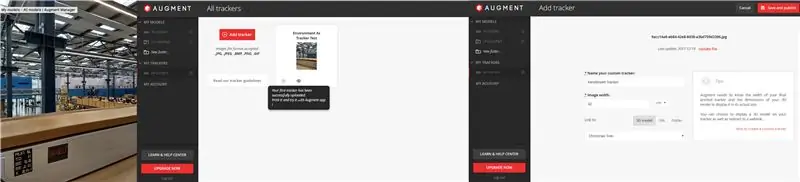
Seda fotot kasutatakse teie digitaalse sisu jälgimismärgina. See toimib kõige paremini, kui fotol on keeruline ja kontrastne pilt. See muudab telefoni jälgimise ja äratundmise lihtsamaks.
Tavaliselt tähendab see, et peate selle printima ja nägema, kuidas teie objekt paberilehele ilmub. Muidugi saate seda ka sel viisil teha, kuid markerina võite kasutada ka pildistatud keskkonda. See tähendab, et keskkonda nähakse horisontaalse pinnana, kuigi see on tõenäoliselt vertikaalne. Selleks, et oma mudelit ikka õigesti üles näidata, veenduge, et see asetseks maapinnal. Keskkonda sattudes projitseeritakse see püsti! Avage vasakul jaotis Minu jälgijad ja seejärel Kõik jälgijad. Klõpsake nuppu Lisa jälgija ja laadige üles oma keskkonnafoto.
Samm: vaadake erinevaid mudeleid erinevates kohtades
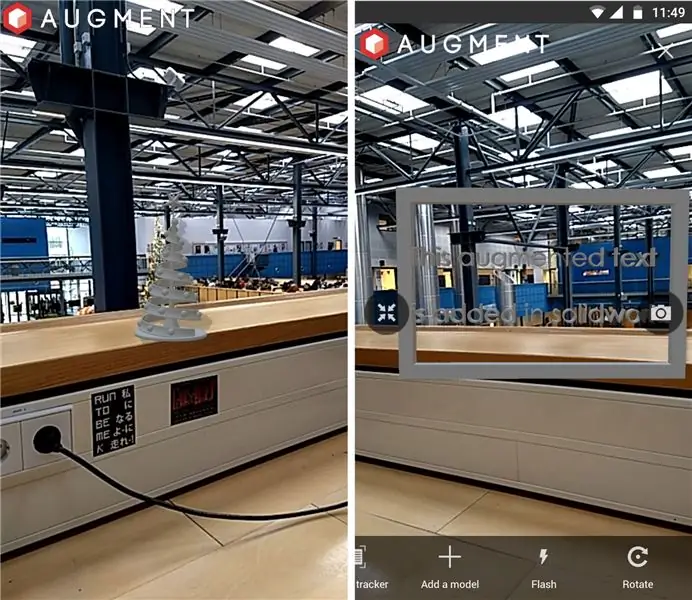
Nüüd avage rakendus Augment, klõpsake skannimisel, otsige keskkonda sama nurga all, kus pildistasite. Oodake, kuni see tuvastatakse ja töödeldakse. Nüüd saate oma 3D -mudelit näha ja selles liikuda. Saate isegi oma laiendatud elementi pildistada otse rakendusest (või ekraanipildi kaudu kursuselt).
Kahjuks, kuna see on mingi süsteemi häkkimine, tunneb see korraga ära ainult ühe markeri, nii et kui soovite näha teist objekti selle tähise järgi, peate skannimise lõpetama ja järgmise objektiga uuesti alustama.
Samm: näidake oma sõpradele oma täiendatud kogemusi
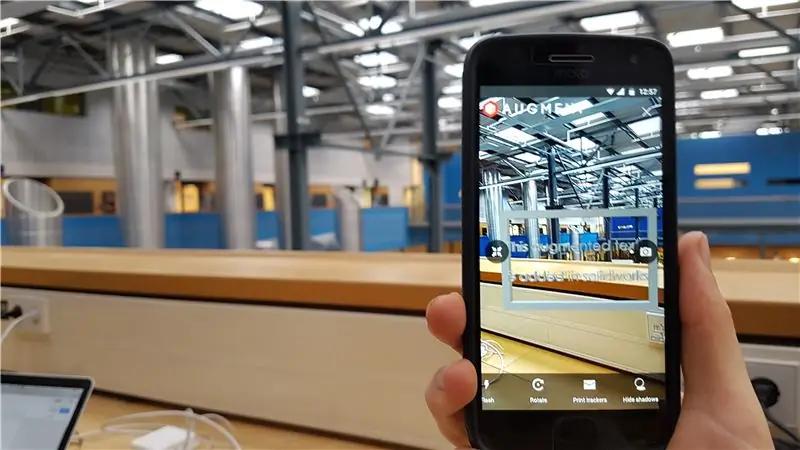
Augmentiga loodud sisu on nähtav kõigile, kes Augmentit kasutavad, nii et kui keegi asub samas kohas ja skannib rakendusega ümbritsevat, muutuvad mudelid ka nende jaoks nähtavaks; suurepärane võimalus näidata oma sõpradele oma uusi ideid.
Soovitan:
Looge oma rockbändi Ekit -adapter (ilma pärandadapterita), hävitamatult!: 10 sammu

Tehke oma rockbändi Ekit -adapter (ilma pärandadapterita) mittepurustavalt! . Tänu hr DONINATORile Youtube'is, kes tegi video, milles kirjeldati üksikasjalikult tema sarnast
Looge toorainest oma kõrvaklapid: 6 sammu (koos piltidega)

Looge toorainest oma kõrvaklapid: siin loome mõned isikupärastatud kõrvaklapid, alustades toorainest! Näeme tööpõhimõtet, kuidas teha kõlarist poorman ™ versioon vaid mõne toorainega ja seejärel rafineeritum versioon, mis kasutab 3D -disaini ja 3D -printimist
GrimmsBox: looge oma jutustamisseade: 5 sammu (piltidega)

GrimmsBox: ehitage oma jutuvestmisseade: see juhend annab teile teada, kuidas luua oma jutuvestmisboks. Valige julgelt oma seiklus. Niinimetatud " GrimmsBox " oli Saksamaalt Hochschule der Medien Stuttgarti õpilaste projekt. Kasutame ühist kviitungit
Laiendatud sõnavara lihtne nupp: 6 sammu

Laiendatud sõnavara lihtne nupp: Lihtne nupp on saadaval Staplesilt 5 dollari eest ja see ütleb lihtsalt "see oli lihtne". iga kord, kui seda näppad. Lihtne nupp on selle hinna eest hästi üles ehitatud, kuid selle salvestamiseks on vaja natuke tööd ja umbes 10 dollari väärtuses osi
Looge oma membraanmaatriksi klaviatuur (ja ühendage see Arduinoga): 7 sammu (piltidega)

Looge oma membraanmaatriksi klaviatuur (ja ühendage see Arduinoga): Nii et soovite luua oma membraaniklaviatuuri? Miks? oma klaviatuuri tegemine võib olla kasulik mitmel põhjusel. See on odav ja lihtne teha, selle saab paigutada olukordadesse, kus see võib ilma suure pettumuseta vandaalitseda või varastada, see võib olla täielikult
